Eliminar las redirecciones de Opti-Page.com (Guía gratuita) - Actualizado Jun 2018
Guía de eliminación de las redirecciones Opti-Page.com
¿Qué es Redirecciones de Opti-Page.com?
Opti-Page.com – un falso motor de búsqueda que intenta dar la impresión de ser legítimo
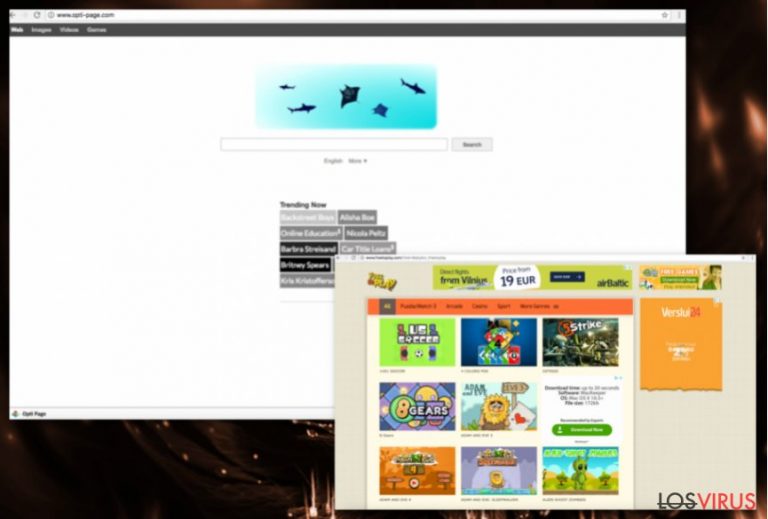
Opti-Page.com es un motor de búsqueda creado por Babylon Ltd. Los desarrolladores declaran que esta página ofrece mejores resultados de búsqueda y mejora la experiencia online de los usuarios. No obstante, no hace nada similar a esto. Este programa potencialmente no deseado (PUP) realiza cambios en los ajustes de tus navegadores y causa molestas actividades mientras lo usas. Puede no solo prevenir que elimines su dominio de la página de inicio, sino que también puede mostrar resultados de búsqueda modificados. Por ello, puedes fácilmente acabar visitando páginas webs inútiles o infectadas.
| Nombre | Opti-Page.com |
|---|---|
| Desarrollador | Babylon Ltd. |
| Tipo | Hacker de navegador |
| Navegadores afectados | Explorer, Safari, Chrome, Firefox. |
| Síntomas | Redirecciones, cambios en los ajustes de motor de búsqueda y nueva pestaña, incremento del número de anuncios |
| Distribución | Instalación de programas inseguros |
| Eliminación | La mejor herramienta para eliminar Opti-Page es FortectIntego |
Opti Page se ofrece para descargar durante la instalación de otros programas gratuitos o sharewares. Sin embargo, los usuarios que tienen prisas a la hora de instalar nuevos programas, tienden a dejar marcados los acuerdos para instalar esta clase de herramientas de búsqueda. Por ello, los cambios en el navegador son inesperados. Si te das cuenta de esta actividad en tu navegador y PC, posiblemente esté infectado con un hacker de navegador:
- Tus búsquedas se colocan en la página Opti-Page.com;
- Ves nuevas toolbars y marcadores añadidos a tu navegador;
- Eres redireccionado a sitios cuestionables con cada click en una página;
- Ves un incremento del número de publicidad en pop-ups, banners y otras formas;
- Tu navegador comienza a trabajar lentamente.
Opti-Page puede parecer un motor de búsqueda legítimo al principio. Sin embargo, si intentas reemplazarlo con Google o Yahoo, tus cambios serán revertidos. Esta actividad no describe a una herramienta de confianza. Con esto, el hacker es capaz de alterar algunas de las configuraciones del sistema y de los navegadores. Siempre se reasigna como motor de búsqueda predeterminado tras el reinicio del sistema.
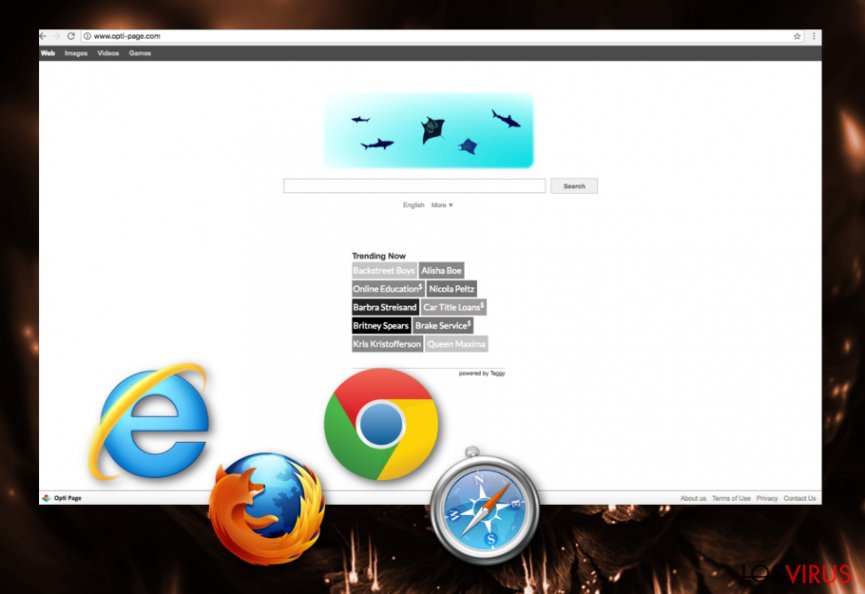
Aún así, usar Opti-Page.com no es recomendable, ya que muestra consultas de búsquedas de bases de datos desconocidas. A diferencia con otros hackers, este no conduce a los resultados de motores de búsqueda populares. En este caso, los desarrolladores de este hacker son capaces de modificar qué enlaces ves en los resultados de la página.
Algunos de los enlaces en la página de resultados pueden ser seguros y útiles. Sin embargo, entre ellos pueden estar los que no lo son. Normalmente, la gente que busca incrementar el tráfico a sus páginas usan falsos motores de búsqueda para hacerlo. La misma actividad puede realizarse también por parte de ciber criminales.
El virus Opti-Page.com puede conducir a sitios webs peligrosos una vez que haces click en un enlace en un resultado de búsqueda o en alguna publicidad. Puedes accidentalmente visitar un sitio usado para difundir malware o robar información personal o dinero. Por ello, deberías alejarte del contenido en el que puedes hacer click mientras tu navegador esté hackeado.
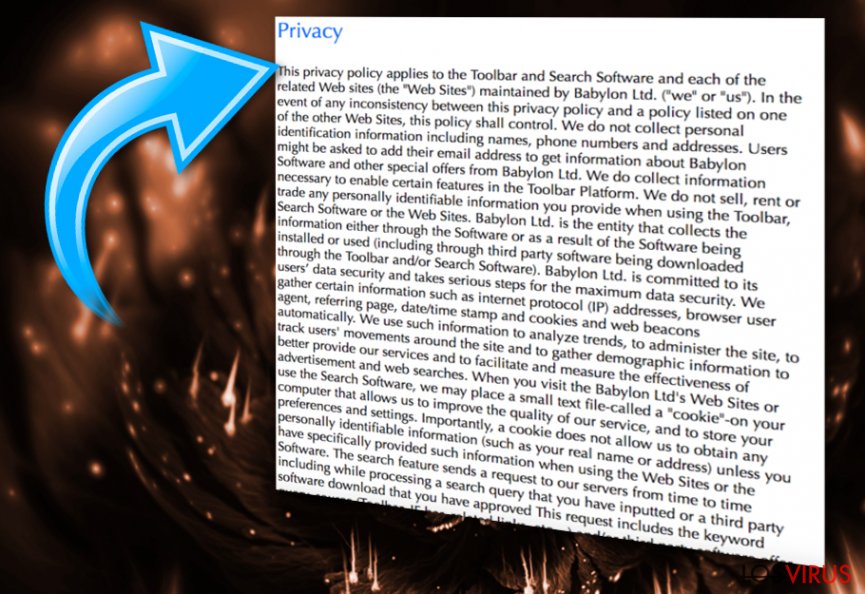
Otra razón para eliminar Opti-Page.com de tu navegador es la colección de datos. Cualquier programa indeseado puede obtener acceso a tu historial de navegación y tendencias. Tus datos personales no están disponibles para ellos, pero los datos relacionados con la dirección IP, geolocalización y los sitios más buscados y visitados pueden ser registrados. Estos datos reunidos luego pueden ser usados por publicistas de terceras partes.
La publicidad se coloca, crea y modifica de acuerdo con tu información personal. Las ofertas, descuentos y otra información relacionada con compras. Esto ayuda a asegurar que haces click en ciertos banners, pop-ups y posiblemente compres los productos y programas sugeridos. Virukset.fi recomienda prestar atención y no comprar nada de esta clase de publicidad. Esto puede conducirte a una actividad peligrosa y a posibles ciber infecciones. Mientras tanto, los autores del virus Opti-Page.com generan beneficios con tus clicks.
Esta razón hace de la eliminación de Opti-Page.com algo crucial para tu sistema. Es recomendable llevarla a cabo cuanto antes, ya que el tiempo no está de tu parte. Cuanto más tiempo pase el hacker en tu ordenador, más datos reunirá. Eventualmente, tu navegador quedará inundado con contenido sospechoso. Deberías usar herramientas anti-malware como FortectIntego para limpiar tu PC de hackers inmediatamente.

La instalación de programas inseguros puede conducir a infecciones de hackers de navegador
Los pasos durante las instalaciones de programas gratuitos a menudo se saltan y la gente no presta la suficiente atención a lo que están descargando realmente. Los usuarios pueden pensar que esto es más simple porque es más rápido y no se preocupan de los pequeños detalles de la instalación. Sin embargo, esta aceleración del proceso de instalación no te traerá nada bueno. Te arriesgas a quedar infectado por PUPs.
Estos programas pueden llegar empaquetados junto a paquetes de programas como piezas adicionales y acabar pululando por tu sistema sin tu conocimiento. Los desarrolladores de virus conocen estas tendencias de que a la gente le encanta tener prisas y acaban obteniendo beneficio de ello. Los programas indeseados se pueden evitar, simplemente necesitas ser consciente de los procesos tras cada click.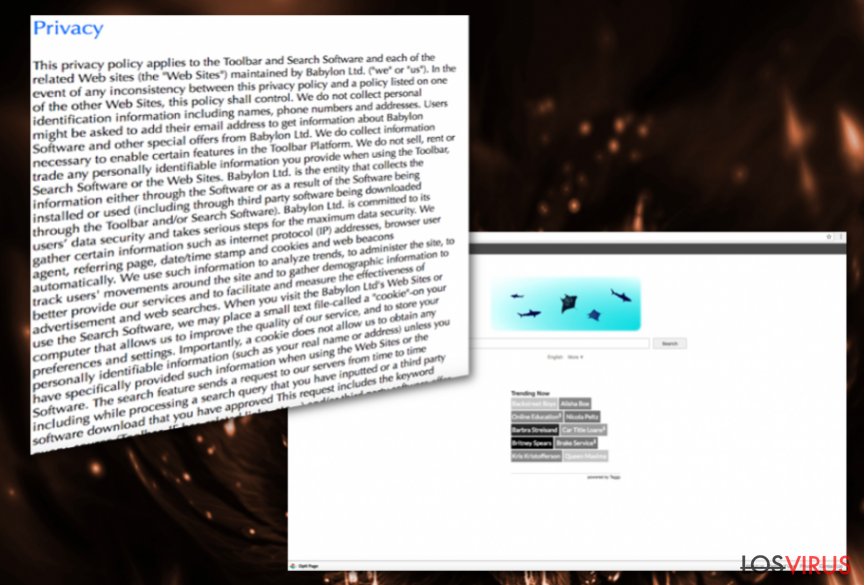
Para evitar instalar hackers de navegador y otras apps sospechosas, deberías recordar unos simples consejos:
- Siempre usa fuentes de descarga de confianza (¡sí, deberías alejarte de los torrents y sitios de compartición de archivos!)
- Lee los Términos de Uso, Política de Privacidad y otros documentos provistos por los desarrolladores (si no se proporcionan, no instales el programa).
- Usa los modos Avanzados o Personalizados de instalación para ver las aplicaciones adicionales y recházalas (los modos Básicos o Predeterminados no tienen esta característica y permiten la instalación de apps de terceras partes sin alertarte).
Desinstalar Opti Page correctamente siguiendo nuestra guía
Para eliminar Opti-Page.com, deberías usar herramientas anti-malware, ya que el PUP puede contener varios archivos adicionales. Estos archivos pueden afectar al rendimiento general del PC y a la velocidad del sistema. Esto es peligroso también porque los programas indeseados atraen a otras posibles amenazas. Eliminar cada pequeña pieza es complicado, por lo que asegúrate de usar herramientas certificadas diseñadas expresamente para esto.
La eliminación de Opti-Page.com, mientras se haga correctamente, puede ser beneficiosa, ya que estos programas pueden encontrar a otras amenazas adicionales y pueden deshacerse de ellas antes de que haga cualquier cosa. Una vez que esta infección se haya ido de tu ordenador, no deberías olvidarte de la posible repetición. Obtén siempre los programas de proveedores profesionales y mantén tus aplicaciones y herramientas anti-spyware actualizadas.
Puedes eliminar el daño causado por el virus con la ayuda de FortectIntego. SpyHunter 5Combo Cleaner y Malwarebytes son programas recomendados para detectar los programas potencialmente indeseados y virus junto a todos los archivos y entradas del registro que estén relacionados con ellos.
Guía de eliminación manual de de las redirecciones de Opti-Page.com
Desinstalar de Windows
Eliminar todas las entradas relacionadas con OptiPage de tu ordenador Windows:
Para eliminar Redirecciones de Opti-Page.com de ordenadores con Windows 10/8, por favor, sigue estos pasos:
- Entra en el Panel de Control desde la barra de búsqueda de Windows y pulsa Enter o haz click en el resultado de búsqueda.
- Bajo Programas, selecciona Desinstalar un programa.

- Desde la lista, encuentras las entradas relacionadas con Redirecciones de Opti-Page.com (o cualquier otro programa sospechoso recientemente instalado).
- Click derecho en la aplicación y selecciona Desinstalar.
- Si aparece el Control de Cuentas del Usuario haz click en Sí.
- Espera hasta que el proceso de desinstalación se complete y pulsa Aceptar.

Si eres un usuario de Windows 7/XP, procede con las siguientes instrucciones:
- Click en Windows Start > Panel de Control localizado en la parte derecha (si eres usuario de Windows XP, click en Añadir/Eliminar Programas).
- En el Panel de Control, selecciona Programas > Desinstalar un programa.

- Elige la aplicación indeseada haciendo click una vez.
- En la parte superior, click en Desinstalar/Cambiar.
- En la ventana de confirmación, elige Sí.
- Click en Aceptar una vez el proceso de eliminación finalice.
Elimina Opti-Page.com del sistema Mac OS X
-
Si estás usando OS X, haz click en el botón Go en la esquina superior izquierda de la pantalla y selecciona Applications.

-
Espera a que veas la carpeta Applications y busca por Opti-Page.com y cualquier otro programa sospechoso en ella. Ahora haz click derecho en cada entrada y selecciona Move to Trash.

Reiniciar MS Edge/Chromium Edge
Eliminar extensiones indeseadas de MS Edge:
- Selecciona Menú (los tres puntos horizontales en la esquina superior derecha de la ventana del navegador) y selecciona Extensiones.
- Desde la lista, selecciona la extensión relacionada y haz click en el icono del Engranaje.
- Click en Desinstalar en la parte de abajo.

Limpiar cookies y otros datos de navegación:
- Click en Menú (los tres puntos horizontales en la esquina superior derecha de la ventana del navegador) y selecciona Privacidad y Seguridad.
- Bajo datos de navegación, selecciona Elegir qué limpiar.
- Selecciona todo (a parte de contraseñas, aunque puedes querer incluir también las licencias de Media, si es aplicable) y selecciona Limpiar.

Restaurar los ajustes de nueva pestaña y página de inicio:
- Click en el icono de menú y elige Configuración.
- Luego encuentra la sección En el inicio.
- Click en Deshabilitar si encuentras cualquier dominio sospechoso.
Resetea MS Edge y los pasos de arriba no te han ayudado:
- Pulsa en Ctrl + Shift + Esc para abrir el Administrador de Tareas.
- Click en la flecha de Más detalles en la parte inferior de la ventana.
- Selecciona la pestaña Detalles.
- Ahora desliza y localiza cualquier entrada con el nombre de Microsoft Edge en ella. Click derecho en cada una de ellas y selecciona Finalizar Tarea para hacer que MS Edge deje de funcionar.

Si esta solución no te ha ayudado, necesitas usar un método más avanzado para resetear Edge. Ten en cuenta que necesitas hacer una copia de seguridad de tus datos antes de proceder.
- Encuentra la siguiente carpeta en tu ordenador: C:\\Users\\%username%\\AppData\\Local\\Packages\\Microsoft.MicrosoftEdge_8wekyb3d8bbwe.
- Pulsa Ctrl + A en tu teclado para seleccionar todas las carpetas.
- Click derecho en ellos y selecciona Eliminar.

- Ahora haz click derecho en el botón de Inicio y selecciona Windows PowerShell (Administrador).
- Cuando aparezca la nueva ventana, copia y pega el siguiente comando y pulsa Enter:
Get-AppXPackage -AllUsers -Name Microsoft.MicrosoftEdge | Foreach {Add-AppxPackage -DisableDevelopmentMode -Register “$($_.InstallLocation)\\AppXManifest.xml” -Verbose

Instrucciones para Edge basado en Chromium
Eliminar extensiones de MS Edge (Chromium):
- Abre Edge y haz click en Configuración > Extensiones.
- Elimina las extensiones indeseadas haciendo click en Eliminar.

Limpiar caché y datos del sitio:
- Click en Menú y selecciona Configuración.
- Selecciona Privacidad y Servicios.
- Bajo Limpiar datos de navegación, elige Seleccionar qué limpiar.
- Bajo rango de fecha, selecciona Todo el tiempo.
- Selecciona Limpiar ahora.

Resetear MS Edge basado en Chromium:
- Click en Menú y selecciona Configuración.
- En la parte izquierda, selecciona Reiniciar configuración.
- Selecciona Restaurar ajustes a sus valores por defecto.
- Confirma con Resetear.

Reiniciar Mozilla Firefox
Si tienes el hacker en tu navegador Firefox, sigue esta guía de eliminación:
Eliminar extensiones peligrosas
- Abre el navegador Mozilla Firefox y haz click en el Menú (los tres botones horizontales de la esquina superior derecha de la pantalla).
- Selecciona Add-ons.
- Aquí, selecciona los plugins que estén relacionados con Redirecciones de Opti-Page.com y haz click en Eliminar.

Reiniciar la página de inicio:
- Click en los tres botones horizontales de la esquina superior derecha para abrir el menú.
- Selecciona Opciones.
- Bajo las opciones de Inicio, ingresa tu sitio preferido que se abrirá cada vez que abres de nuevo Mozilla Firefox.
Limpiar las cookies y datos del sitio:
- Click en el Menú y selecciona Opciones.
- Ve a la sección de Privacidad y Seguridad.
- Desliza hasta encontrar Cookies y Datos del sitio.
- Click en Limpiar datos…
- Selecciona Cookies y datos de sitios, así como Contenido Web en Caché y pulsa Limpiar.

Reiniciar Mozilla Firefox
En caso de que Redirecciones de Opti-Page.com no se haya eliminado tras seguir las instrucciones de antes, reinicia Mozilla Firefox:
- Abre el navegador Mozilla Firefox y haz click en Menú.
- Ve a Ayuda y luego elige Información del Solucionador de Problemas.

- Bajo la sección Poner a punto Mozilla Firefox, haz click en Reiniciar Firefox…
- Una vez aparezca el pop-up, confirma la acción pulsando en Reiniciar Firefox – esto debería completar la eliminación de Redirecciones de Opti-Page.com.

Reiniciar Google Chrome
Puedes eliminar el hacker de navegador Opti-Page de Chrome:
Elimina extensiones maliciosas desde Google Chrome:
- Abre Google Chrome, haz click en el Menú (los tres puntos verticales de la esquina superior derecha) y selecciona Más herramientas -> Extensiones.
- En la nueva ventana abierta, verás la lista de todas las extensiones instaladas. Desinstale todos los complementos sospechosos haciendo clic en Eliminar.

Eliminar caché y datos web de Chrome:
- Click en el Menú y selecciona Ajustes.
- Bajo Privacidad y Seguridad, selecciona Limpiar datos de navegación.
- Selecciona Historial de navegación, Cookies y otros datos de sitios, así como Imágenes en caché y archivos.
- Click en Limpiar datos.
- Click Clear data

Cambiar tu página de inicio:
- Click en el menú y selecciona Configuración.
- Busca un sitio sospechoso en la sección En el inicio.
- Click en Abrir una página específica o un conjunto y haz click en los tres puntos para encontrar la opción de Eliminar.
Reiniciar Google Chrome:
Si los métodos previos no te han ayudado, reinicia Google Chrome para eliminar todos los componentes:
- Click en el Menú y selecciona Configuración.
- En los Ajustes, desliza y haz click en Avanzado.
- Desliza y localiza la sección Reiniciar y limpiar.
- Ahora haz click en Reiniciar ajustes y devolverlos a defecto.
- Confirma con Reiniciar ajustes para completar la eliminación.

Reiniciar Safari
Eliminar extensiones indeseadas de Safari:
- Click en Safari > Preferencias…
- En la nueva ventana, elige Extensiones.
- Selecciona la extensión indeseada relacionada con Redirecciones de Opti-Page.com y selecciona Desinstalar.

Limpiar cookies y otros datos de páginas webs de Safari:
- Click en Safari > Limpiar historial…
- Desde el menú desplegable bajo Limpiar, elige todo el historial.
- Confirma con Limpiar Historial.

Reinicia Safari si los pasos de antes no te han ayudado:
- Click en Safari > Preferencias…
- Ve a la pestaña Avanzado.
- Elige Mostrar menú de Desarrollador en la barra del menú.
- Desde la barra del menú, click en Desarrollador y luego selecciona Limpiar cachés.

Después de desinstalar este programa potencialmente no deseado y arreglar cada uno de tus navegadores webs, te recomendamos que escanees el sistema de tu PC con un buen anti-spyware. Esto te ayudará a deshacerte de los rastros del registro de Opti-Page.com, y te permitirá identificar parásitos relacionados u otras posibles infecciones de malware en tu ordenador. Para ello, puedes usar nuestros programas más valorados: FortectIntego, SpyHunter 5Combo Cleaner o Malwarebytes.
Recomendado para ti
No dejes que el gobierno te espíe
El gobierno tiene muchos problemas con respecto al registro de datos de los usuarios y los espionajes a los ciudadanos, por lo que deberías tener esto en consideración y leer más sobre las oscuras prácticas de reunión de información. Evita cualquier registro indeseado del gobierno o espionaje navegando completamente anónimo por Internet.
Puedes elegir una localización diferente cuando estés navegando y acceder a cualquier material que desees sin ninguna restricción de contenido particular. Puedes fácilmente disfrutar de conexión a internet sin riesgos de ser hackeado usando la VPN Private Internet Access.
Controla la información a la que puede acceder el gobierno o cualquier otra parte y navega por internet sin ser espiado. Incluso aunque no estés envuelto en actividades ilegales o confíes en tus servicios o plataformas elegidas, ten cuidado con tu seguridad y toma medidas de precaución usando un servicio VPN.
Copia de seguridad de los archivos para uso posterior, en caso de ataque de malware
Los problemas de software creados por malwares o pérdidas directas de datos debido a una encriptación puede conducir a problemas con tu dispositivo o daño permanente. Cuando tienes copias de seguridad actualizadas, puedes fácilmente recuperarte tras un incidente y volver a la normalidad.
Es crucial crear actualizaciones de tus copias de seguridad sobre cualquier cambio en tus dispositivos, por lo que puedes volver al punto donde estabas trabajando antes de que el malware modificase cualquier cosa o tuvieses problemas en tu dispositivo a causa de pérdida de datos o corrupción del rendimiento.
Cuando tienes una versión previa de cada documento importante o proyecto, puedes evitar frustración y pérdidas. Es bastante útil cuando aparecen malwares de la nada. Usa Data Recovery Pro para llevar a cabo la restauración del sistema.


